Come abilitare la nuova interfaccia utente Material Design di Chrome su Windows o Mac

Google sta portando il suo stile Material Design su Chrome, ecco come puoi abilitarlo ora sul tuo PC o Mac Windows 10.

Su Windows 10 puoi installare telecamere di rete da molto tempo, ma non è stato un processo facile. Tuttavia, questo è cambiato con il supporto nativo per le telecamere di rete con la versione 20H1, ma con la versione 21H2 l'installazione diventa più semplice.
A differenza delle telecamere USB, le telecamere di rete sono dispositivi che trasmettono i dati in streaming attraverso la rete locale (LAN) utilizzando una configurazione TCP/IP (Transmission Control Protocol/Internet Protocol). Di solito la scelta preferita per scopi di sicurezza e sorveglianza.
Windows 10 supporta il rilevamento, l'associazione, la configurazione e lo streaming abilitato per TCP/IP per le principali marche di fotocamere conformi a ONVIF Profile S. Quando si collegano nuove telecamere di rete, lo streaming può essere facilmente instradato attraverso le API della telecamera esistenti, rendendo possibile acquisire immagini, trasmettere in streaming o registrare video utilizzando l'app Fotocamera predefinita o soluzioni di terze parti.
Questa guida ti insegnerà i passaggi per connettere una rete su Windows 10.
Installa la telecamera di rete su Windows 10 21H2 e versioni successive
Per aggiungere una telecamera connessa a una rete nella versione 21H2 o successiva, attenersi alla seguente procedura:
Apri Impostazioni .
Fare clic su Dispositivi .
Fare clic su Fotocamere .
Fare clic sull'opzione Aggiungi una telecamera di rete .
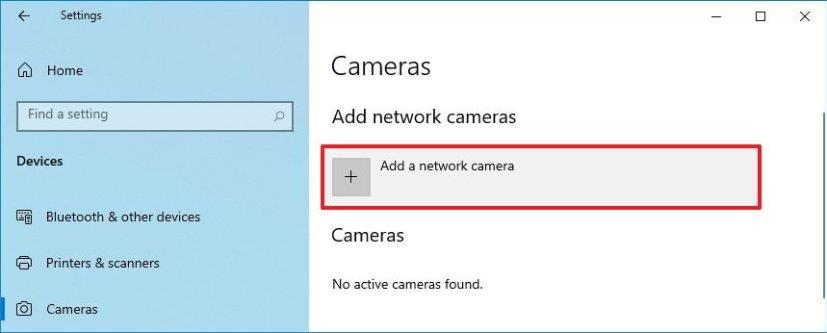
Seleziona la fotocamera dall'elenco per aggiungerla a Windows 10.
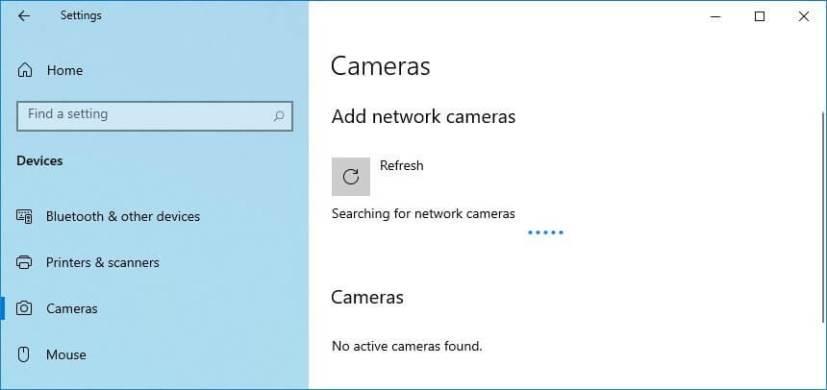
Dopo aver completato i passaggi, la telecamera di rete verrà installata su Windows 10. Quindi puoi utilizzare l'app Fotocamera integrata o un programma di terze parti per registrare, trasmettere o acquisire immagini dalla fotocamera.
Installa la telecamera di rete su Windows 10 21H1 e precedenti
Per aggiungere una telecamera di rete a Windows 10, segui questi passaggi:
Apri Impostazioni su Windows 10.
Fare clic su Dispositivi .
Fare clic sull'opzione Aggiungi Bluetooth e altri dispositivi .
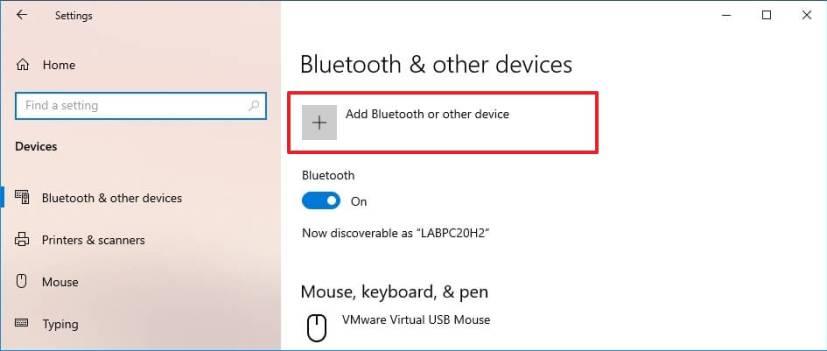
Seleziona l' opzione Tutto il resto .

Seleziona la telecamera di rete.
Una volta completati i passaggi, la fotocamera verrà configurata e potrai quindi acquisire immagini, eseguire lo streaming o registrare video utilizzando l'app Fotocamera di Windows 10 o un'altra applicazione di terze parti.
Google sta portando il suo stile Material Design su Chrome, ecco come puoi abilitarlo ora sul tuo PC o Mac Windows 10.
Per disabilitare i punti salienti della ricerca su Windows 10, fai clic con il pulsante destro del mouse sulla barra delle applicazioni, seleziona il menu Cerca e deseleziona l'opzione Mostra i punti salienti della ricerca.
Su VirtualBox, puoi Windows 10 a schermo intero o allungare utilizzando la modalità a schermo intero o il ridimensionamento automatico del display guest. Ecco come.
Windows 10 ha un analizzatore di archiviazione per identificare e rimuovere file e app inutilizzati per liberare spazio, ed ecco come utilizzare la funzione.
Puoi creare un disco di riparazione del sistema per accedere agli strumenti di ripristino quando Windows 10 non si avvia e in questa guida ti mostreremo come farlo.
In Windows 11, per spostare la barra delle applicazioni su un altro display, apri Impostazioni > Sistema > Display > Display multipli, seleziona Rendi questo il mio display principale.
Per modificare le posizioni salvate predefinite su Windows 11, vai su Impostazioni > Archiviazione > Dove viene salvato il nuovo contenuto e modifica le impostazioni.
Esistono diversi modi per verificare se Windows 11 è installato su un PC. Controllo del nuovo pulsante Start blu, barra delle applicazioni centrata, winver, Informazioni sull'impostazione.
Funzionalità audio spaziale di Windows 10 con Dolby Atmos: ecco come configurarla su cuffie o home theater.
In Windows 11, per disabilitare i punti salienti della ricerca, apri Impostazioni > Privacy e sicurezza > Autorizzazioni di ricerca e disattiva Mostra i punti salienti della ricerca.
Per impostare una GPU predefinita per le app Android nel sottosistema Windows per Android, apri la pagina delle impostazioni e scegli la scheda grafica desiderata.
Per inserire emoji su Windows 11, usa il tasto Windows + . (punto) o tasto Windows + ; scorciatoia da tastiera (punto e virgola), quindi trova e inserisci emoji.
Se devi rimuovere un'app utilizzando PowerShell, ma non conosci il nome, questi comandi ti aiuteranno a determinare le informazioni di cui hai bisogno.
Right Click Enhancer per Windows è un piccolo e ingegnoso strumento che ti consente di aggiungere elementi aggiuntivi (scorciatoie) al menu contestuale del tasto destro. Quindi
In Windows 11, per modificare la scala dello schermo, vai in Impostazioni > Sistema e scegli una dimensione della scala o fai clic sull'impostazione per selezionare una dimensione della scala personalizzata
Questa guida mostra quattro modi per vedere tutti gli account utente su Windows 10 usando Impostazioni, Gestione computer, Prompt dei comandi e PowerShell.
Modificare l'etichetta dell'unità in modo più descrittivo con Esplora file, PowerShell, Prompt dei comandi e le proprietà dell'unità.
Come posso verificare se il mio PC ha Windows 10 20H2? Migliore risposta: usa l'app Impostazioni e il comando winver per verificare che l'aggiornamento 20H2 sia installato.
La casella di ricerca di Windows 10 ora può mostrare le ricerche recenti. Se non desideri visualizzare questo elenco, puoi utilizzare questi passaggi per disabilitare la funzione.
Per NORMALIZZARE il volume su Windows 11, apri Impostazioni > Sistema > Suono, abilita Migliora audio e Equalizzazione volume.
Se stai riscontrando errori o crash, segui i passaggi per un ripristino del sistema in Windows 11 per riportare il tuo dispositivo a una versione precedente.
Se stai cercando le migliori alternative a Microsoft Office, ecco 6 soluzioni eccellenti per iniziare.
Questo tutorial ti mostra come creare un
Scopri diversi modi per risolvere un aggiornamento di Windows corrotto se il tuo computer ha problemi dopo aver installato un aggiornamento recente.
Stai faticando a capire come impostare un video come salvaschermo in Windows 11? Ti mostriamo come farlo utilizzando un software gratuito ideale per diversi formati di file video.
Sei infastidito dalla funzione Narratore in Windows 11? Scopri come disattivare la voce del narratore con diversi metodi semplici.
Tentare di gestire più caselle di posta elettronica può essere complicato, soprattutto se hai email importanti in entrambe. Con questi semplici passaggi, imparerai a sincronizzare Microsoft Outlook con Gmail su PC e dispositivi Apple Mac.
Come abilitare o disabilitare il sistema di crittografia dei file su Microsoft Windows. Scopri i diversi metodi per Windows 11.
Se la tua tastiera aggiunge spazi doppi, riavvia il computer e pulisci la tastiera. Poi, controlla le impostazioni della tastiera.
Ti mostriamo come risolvere l


























